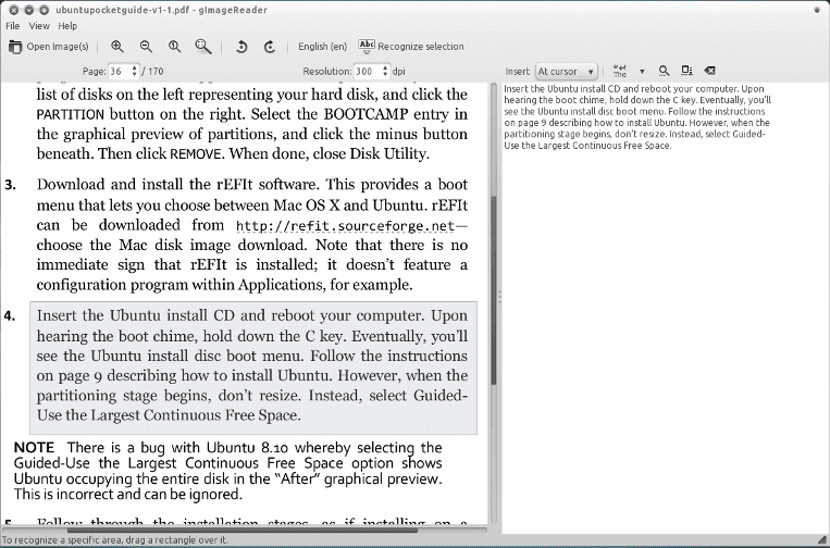
In letzter Zeit habe ich mehrere Mengen von Dokumenten digitalisiert, die ich zu Hause hatte. Dokumente, die Speicherplatz beanspruchen und die ich freigeben muss, aber nicht verlieren möchte. Deshalb habe ich im Internet gesucht Eine Lösung, die auf einem OCR-Programm und der Smartphone-Kamera basiert.
Mit der Smartphone-Kamera Ich würde das Dokument fotografieren und dann ein OCR-Programm für das Bild ausführen um das Textdokument so zu erstellen, dass es verwendet und auf dem Computer gespeichert werden kann. Aber Welches Programm für die OCR-Erkennung unter Debian oder einer anderen Gnu / Linux-Distribution?
Beim Surfen im Internet fand ich mehrere Websites, die über diese Art von Programm sprachen. In Gnu / Linux besteht ein OCR-Programm aus der Erkennungs-Engine und der Schnittstelle. Was die Erkennungsmaschine betrifft, es gibt eine sehr gute namens tesseract-ocr (Ich persönlich habe es getestet und es funktioniert sehr gut) Welches ist das, was wir verwenden werden und die Schnittstelle, in diesem Fall, Wir werden gImageReader wählen, die eine sehr freundliche Oberfläche für alle Arten von Benutzern hat.
Um es zu installieren, öffnen wir ein Terminal und schreiben Folgendes:
sudo aptitude install tesseract-ocr tesseract-ocr-spa gimagereader
Sobald die Installation abgeschlossen ist, Wir müssen gImageReader ausführen und es ist einsatzbereit. Wir müssen nur das Bild oder den Stapel von Bildern auswählen, die wir digitalisieren möchten, und oben auf die Option "Alle erkennen" klicken. Dadurch wird die Zeichenerkennung des Dokuments und gestartet Portieren Sie es in ein txt-Dokument, das wir mit jedem Texteditor öffnen können.
Die gImageReader-Oberfläche ist sehr intuitiv und benutzerfreundlich, sodass die Verwendung des OCR-Programms sehr einfach und schnell ist und das Digitalisieren von Textdokumenten sehr einfach ist.
Wenn wir isolierte Dokumente haben, müssen wir natürlich Bild für Bild gehen, weil Wenn wir dies als Stapel von Bildern tun, erstellen wir ein einzelnes txt-Dokument mit dem gesamten Text der Dokumente. In jedem Fall gibt es keine Entschuldigung mehr, unsere Textdokumente in digitalem Format zu haben Denkst du nicht?
Die Verwendung der mobilen Kamera zum Scannen ist eine schlechte Idee. Kaufen Sie sich den billigsten Scanner und Sie erhalten bessere Ergebnisse als das teuerste Handy auf dem Markt
Sehr gut, ich nehme an, es läuft auch auf Ubuntu und Derivaten. man muss es versuchen. Schöne Grüße.
Vielen Dank!… Dieses gImageReader-Programm ist wirklich großartig! Es war sehr nützlich für mich auf meinem Linux-Debian-Q4OS Ich brauchte es sehr dringend; in der Lage zu sein, einige Bilder aus einem Koexistenzhandbuch in einem Wohnkomplex zu digitalisieren; das stand 20 Jahre auf dem Papier und musste aktualisiert werden! Scannen Sie zuerst das gesamte Dokument Seite für Seite mit einem Epsom-Druckerscanner; und dann konnte ich mit den Bilddateien jeden Text sehr einfach und direkt im selben Programm bearbeiten und korrigieren; Daraus erzeuge ich einfache Klartextdokumente, mit denen ich schließlich kopiert, eingefügt und abschließende Bearbeitungen und Korrekturen mit dem Rich Text Editor von Libre Office vorgenommen habe. gImageReader wirklich sehr nützlich und gut ... Nochmals vielen Dank und Segen ... Mit freundlichen Grüßen: DaBry.O.Díaz